?win10系統是微軟最新推出的操作系統,微軟自推出之后就一直在完善其功能,現如今已經是使用人數最多的操作系統。不過在使用win10系統的時候,有時候會出現一些意外狀況。有的用戶在開機之后出現提示一分鐘后重啟,這可怎么辦呢?下面就讓小編為大家帶來win10系統開機提示一分鐘后重啟怎么修復。
原因解析:
這種情況一般是因為系統文件損壞或者系統服務出錯導致無法正常啟動導致的,我們可以通過以下方法修復。首先因為開機會就會自動重啟,我們就無法操作解決方法了,因此就需要進入安全模式操作了。
一、進入安全模式的方法
1、首先要進入安全模式,一般都是開機時按F8即可,如果不行,可以嘗試幾次強制關機重啟,知道出現如下圖所示界面即可,選擇疑難解答。

2、選擇高級選項,如圖:
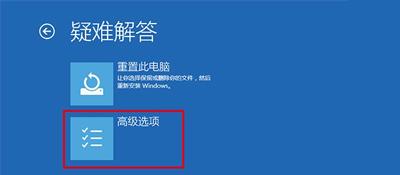
3、選擇啟動設置,如圖:
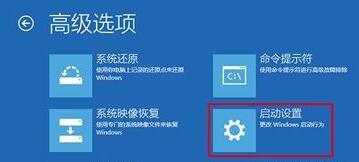
4、點擊重啟,如圖:

5、使用F1到F9按鍵進行選擇,一般都是4、5、6選項,假如我們使用第四個,按F4即可,如下圖,完成后即可進入安全模式。
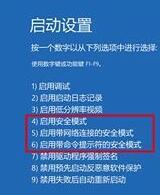
二、重置服務
1、按Win+R快捷鍵(或者開始菜單中選擇“運行”、使用小娜搜索“運行”都可以),然后在彈出的窗口中輸入CMD后,回車。
2、在彈出的命令提示符窗口中,輸入“netsh winsock reset”,然后回車,重置完成后會提示重啟電腦,此時我們直接正常重啟電腦即可。
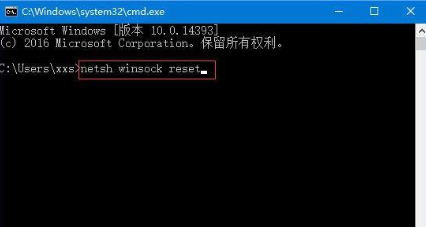
三:自動檢測系統文件是否受損
打開cmd命令輸入“sfc /scannow”系統就會自動檢測并修復受損的文件了。
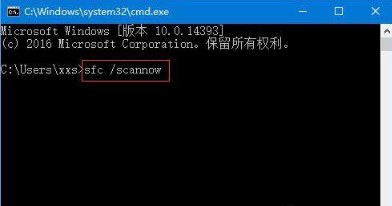
以上就是小編為大家帶來的win10系統開機提示一分鐘后重啟怎么修復。在win10系統開機后出現一分鐘重啟現象,我們可以使用上述方法進行操作來解決。

